Не грузятся картинки в ВК. Что делать?
Достаточно много пользователей сталкиваются с проблемой, когда у них не загружаются изображения ВКонтакте. проблема действительно имеет место быть, однако связана она чаще всего с неполадками на стороне пользователя.
Недостаточная скорость связи
Если скорость интернет-соединения невысокая, некоторые изображения действительно могут загружаться с задержкой — это нормальное явление. При этом не забывайте, что проблемы могут быть и у провайдера. Можно позвонить и узнать, в чем дело. Такое бывает, например, в час-пик, когда наблюдается высокая активность в сети. При этом канал провайдера не выдерживает нагрузки.
Используйте HTTPS-соединение
Некоторое время назад мы рассказывали о проблемах с воспроизведением видео. Одним из решений было включение HTTPS-соединения. Попробуйте включить его, возможно, это может помочь.
Сделать это просто: зайдите в настройки, выберите вкладку «Безопасность», поставьте галочку рядом с пунктом «Всегда использовать защищенное соединение (HTTPS)» и сохраните изменения.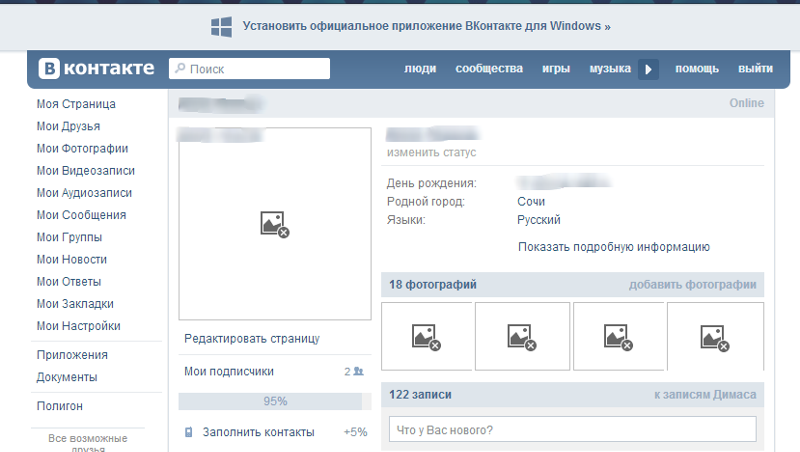
Очистите куки и кэш в браузере
Очистить кэш и куки очень легко. Для этого в браузере нажмите на сочетание клавиш CTRL+SHIFT+DELETE, после чего появится небольшое окно. Поставьте галочки рядом с нужными пунктами, выберите время, за которое хотите удалить данные (например, за все время) и нажмите «Удалить».
Будьте внимательны — при очистке кук происходит деавторизация на всех сайтах, так что вам заново придется проходить авторизацию на них.
Антивирусное ПО
То, что компьютер надо проверить на предмет вредоносных файлов, даже не обсуждается. Также рекомендуем воспользоваться бесплатными утилитами типа Dr.Web Cureit.
Интересно, что в некоторых случаях проблема возникает именно из-за антивируса. Попробуйте добавить ВК в список исключений и проверьте загрузку картинок. Возможно, антивирус блокирует загрузку изображений.
Загруженность сервера
Возможно, что дело в каком-то отдельном сервере — он сильно загружен. Но в этом случае если и наблюдаются проблемы с загрузкой изображений, то лишь некоторых, а никак не всех.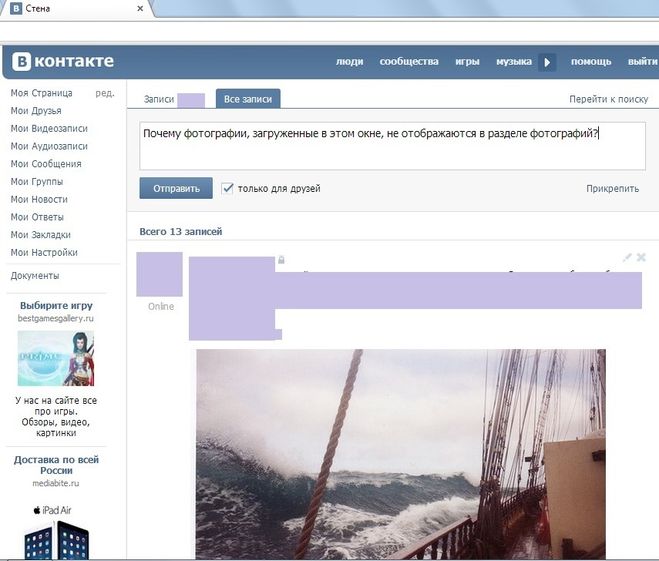
Синхронизируйте время на компьютере
Нашелся такой необычный совет, который, как ни странно, многим помогает. Нужно синхронизировать время с сетью. Для этого нажмите на часы и появится окно. В окне выберите вкладку «Время по интернету» — «Изменить параметры». Здесь поставьте галочку рядом с пунктом «Синхронизировать с сервером времени в интернете», выберите сервер и нажмите кнопку «Обновить сейчас».
Обязательно нажмите на кнопку ОК.
Свои вопросы вы можете задавать с помощью комментариев.
Не загружаются фотографии ВКонтакте. Что делать?
Не так уж редко пользователи ВК сталкиваются с неприятностями, когда пытаются загрузить фотографии или картинки на свою страницу — они попросту не хотят загружаться. Такая проблема актуальна для ПК и для ноутбуков, в мобильном приложении, насколько нам известно, сей недостаток замечен не был. Традиционный вопрос — что делать?
Размер и расширение
Первым делом пользователь должен обратить свое внимание на размер самого файла — он не должен быть более 5 МБ.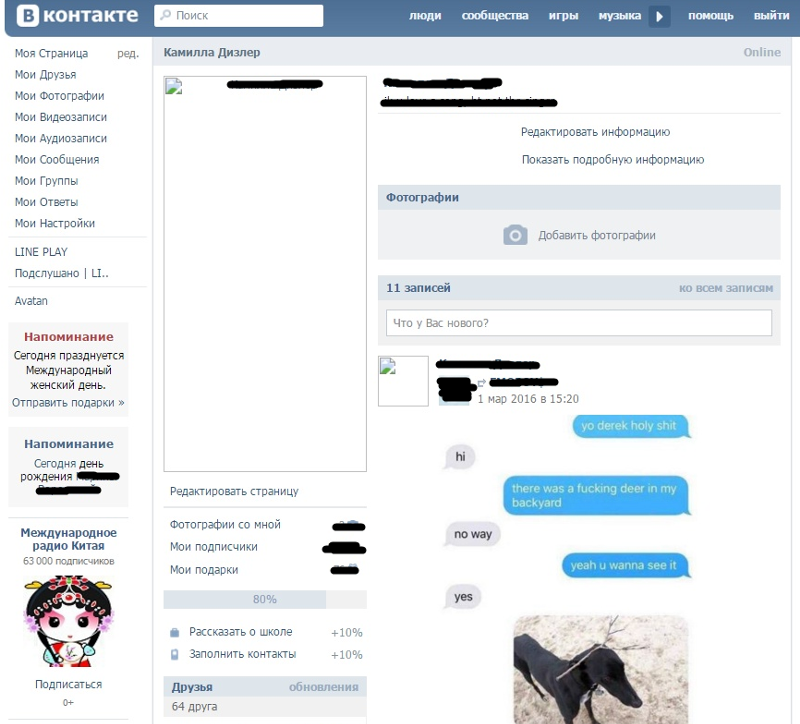 Так что если вы пытаетесь загрузить необработанную фотографию из какой-нибудь «зеркалки», загрузить на сайт изображение не получится. Рекомендуем уменьшить размер фотографии, что бы уложиться в действующие рамки.
Так что если вы пытаетесь загрузить необработанную фотографию из какой-нибудь «зеркалки», загрузить на сайт изображение не получится. Рекомендуем уменьшить размер фотографии, что бы уложиться в действующие рамки.
Кроме того, ознакомьтесь с расширением файла, потому что ВК поддерживает расширения JPG, JPEG, PNG и GIF.
Используйте защищенное соединение
С некоторых пор ВКонтакте работает и на защищенном соединении HTTPS. Правда, защиту нужно включать самостоятельно, если вы еще не успели этого сделать.
Что мы делаем? Заходим на свою страницу и нажимаем на раздел меню «Мои настройки». Когда откроется страница с настройками, выберите вкладку «Безопасность» и поставьте галочку рядом с пунктом «Всегда использовать защищенное соединение (HTTPS)». Затем нажмите на кнопку «Сохранить».
Обновление флеш-плеера
Про обновлении Adobe Flash Player мы нашли сообщение в FAQ на самом сайте ВКонтакте. Видимо, в данном случае речь идет о тех ситуациях, когда пользователь использует флеш-плеер. Фишка в том, что ВКонтакте замечательно работает и без Flash Player. Но если он у вас установлен на компьютере, попробуйте обновить его. Это не касается браузера Google Chrome и других бразеров, которые созданы на его основе, поскольку в нем Flash Player обновляется автоматически.
Фишка в том, что ВКонтакте замечательно работает и без Flash Player. Но если он у вас установлен на компьютере, попробуйте обновить его. Это не касается браузера Google Chrome и других бразеров, которые созданы на его основе, поскольку в нем Flash Player обновляется автоматически.
Обновление браузера
В очень редких случаях проблема может быть связана с устаревшей версией браузера. Необходимо обновить его до последней версии и проверить работоспособность функции загрузки фотографий. К слову, браузеры нужно обновлять всегда и лучше поставить галочку рядом с пунктом «Автоматическое обновление». И не забывайте, что некоторые браузеры обновляются автоматически по-умолчанию (тот же Google Chrome или последняя Opera), а некоторые требуют разрешения (Mozilla Firefox).
Конфликт с дополнениями
В данном случае речь идет о плагинах, которые установлены в самом браузере. Это те дополнения, которые пользователь обычно устанавливает сам. Они могут конфликтовать с сайтами, поэтому их нужно отключить или вовсе удалить.
Известно, что некоторым пользователям помогает отключение плагина AdBlock, который позволяет блокировать рекламу на сайтах. Попробуйте отключить его на время загрузки фотографий и посмотрите на результат.
Проверьте интернет-соединение
Это маловероятно, но теоретически проблема может быть скрыта в посредственном интернет-соединении. Например, когда вы пытаетесь загрузить картинку, которая весит те же 5 МБ, что совсем немало. При посредственном соединении связь может постоянно обрываться, из-за чего загрузка не может быть произведена.
*****
Советовать писать в службу поддержки ВК мы не будем по той причине, что вы наверняка получите все те же самые ответы, что указали мы. Но если ничего не выходит, попробуйте, вдруг поможет?
P.S. Если у вас есть другие способы решения проблемы с загрузкой картинок, расскажите нам о них с помощью комментариев на сайте.
Не загружается фото в Вк
Не загружается фото в Вк – подобное сообщение говорит о возникновении сложностей, которые нужно решить.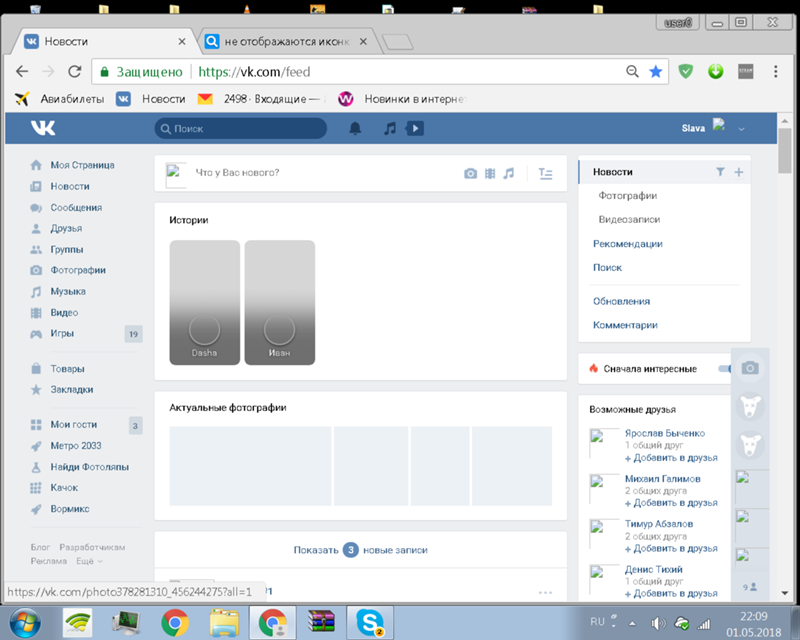 Но сначала придётся разобраться в причинах происходящего, поскольку без этого разобраться с возникшими затруднениями будет крайне непросто.
Но сначала придётся разобраться в причинах происходящего, поскольку без этого разобраться с возникшими затруднениями будет крайне непросто.
Почему Вконтакте не загружаются фотографии?
Существует масса причин возникновения проблемы с загрузкой картинок. Пользователям может помешать:
- некачественное интернет-соединение;
- неправильный формат изображения;
- несовместимость с браузером или некорректная работа программ;
- профилактические работы на сервере или внедрение обновлений;
- проблемы с компьютером или работа вредоносных программ.
Не загружаются фотографии в Вк с компьютера
Столкнувшись со сложностями при загрузке изображений, первым делом требуется провести проверку формата фото. Он обязан:
- не превышать 25 Мб;
- оставаться в формате gif, png или jpeg.
Если причина затруднений в формате, следует провести конвертирование или уменьшить размер загружаемого файла до подходящего уровня.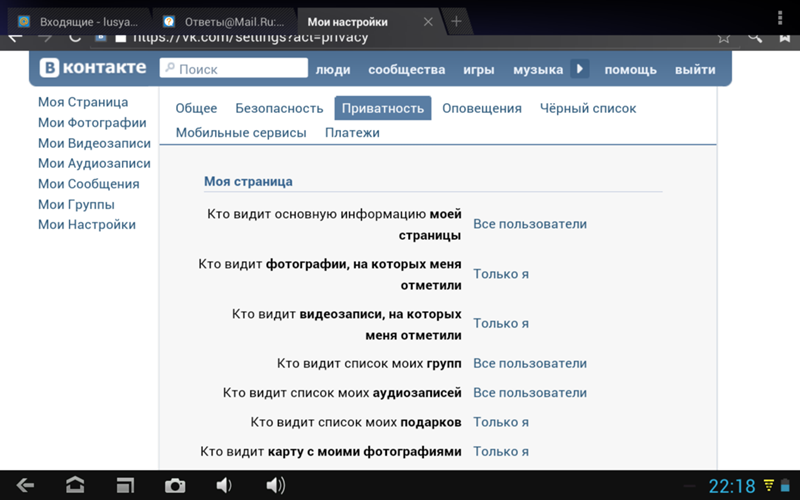
Устаревший Flash Player
Ещё одним источником неприятностей способен оказаться Flash Player. Чтобы устранить возможную несовместимость программы с социальной сетью, стоит:
- Провести обновление, скачав актуальную версию программы с сайта производителя;
- Перезагрузить ленту или браузер (предпочтительнее второе).
Конфликт с браузером
Следующим ответом на вопрос, почему в Вк не загружаются фото, является несовместимость браузера с сетью или его некорректная работа. Чтобы исключить подобные сложности, понадобится:
- Очистить кэш.
- Выключить и включить браузер.
- Повторить загрузку.
- При повторении трудностей сменить браузер.
Обычно описанные шаги позволяют восстановить работу Vk.
Использование небезопасного соединения
Не стоит забывать об отдельных требованиях Вконтакте, связанных с обеспечением безопасного соединения. Оно включается в персональных настройках, установкой соответствующей галочки напротив аналогичной надписи.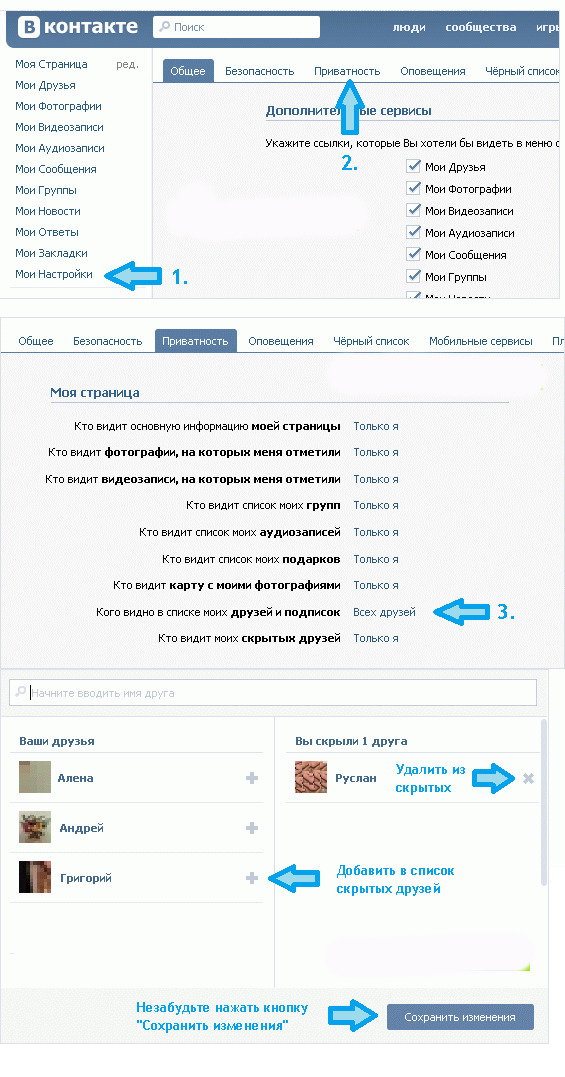 После чего останется проверить результат внесённых изменений.
После чего останется проверить результат внесённых изменений.
Проблема с дополнениями
Не следует исключать сложности с заполнением альбома картинками с компьютера из-за дополнений. Чтобы проверить, нет ли конфликтов между активными плагинами и расширениями и соц. сетью, следует выключить их и обновить страницу. Иногда подобные манипуляции помогают справиться с трудностями.
Не загружаются фото в Вк с телефона
Неприятности во время загрузки фотографий с телефона бывают вызваны теми же причинами, что мешают нормальной работе популярного сайта на ПК. А потому процесс проверки и последующей борьбы с затруднениями практически полностью совпадает с уже описанными действиями. Но дополнительно следует обратить на несколько важных нюансов, которые не описаны выше.
Проблемы с самим Vk
Наиболее неприятны для пользователей обновления и изменения, задуманные администрацией портала. В подобных ситуациях Вк не грузит фото, поскольку внедрение новшеств требует времени, в течение которого разработчики устраняют возникшие ошибки и восстанавливают полноценную работу системы.
Проверка интернет-соединения
Огромное влияние на работу сайта оказывает скорость интернета. При низком качестве связи на андроиде плохо грузятся не только картинки, но и страницы. При этом проверить стабильность соединения можно с помощью специальных программ или просто попытавшись посетить любой другой портал.
Ограничение на загрузку фотографий
Изредка трудности связаны не с самой социальной сетью, а тарифами мобильных операторов. Это касается предложений с безлимитным трафиком на подобные сервисы. Их особенность заключается в том, что безлимит не распространяется на загрузку фото. В таких случаях ничего не сделать, а единственным выходом является смена тарификации.
Что делать, если не загружаются фото Вконтакте?
Ещё одной причиной того, что долго загружаются фото в Вк, становятся вирусы. Рецепт борьбы вредоносными программами давно известен. Нужно скачать и установить антивирус и провести масштабную проверку, которая полностью исключит вероятное заражение или вылечит ПК.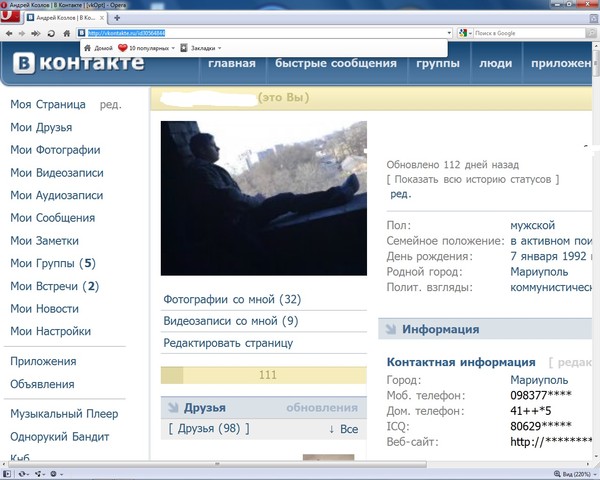
Почему в Вк фото загружается перевёрнутым или боком?
Если загрузившееся фото оказалось повёрнуто боком или вовсе перевёрнуто, не следует переживать, поскольку Vk позволяет исправить их положение. Для этого требуется воспользоваться встроенным редактором, который можно использовать перед сохранением альбома.
Что делать, если не загружается фото на аву Вк?
В наиболее тяжёлых ситуациях, когда не помогает ни перезагрузка, ни смена браузера, остаётся последнее решение. Нужно написать агентам поддержки и подождать их советов или объяснений. Но стоит быть готовым к тому, что первым делом они предложат задуматься об уже описанных выше методах борьбы с трудностями. Но в результате решение обязательно найдётся.
Как вернуть скрытые фото в ВК на странице с ленты, стены и альбома
Как вернуть скрытые фото в ВК на странице, когда пользователь передумал и решил, что хочет оставить снимок в открытом доступе? Удобного решения упомянутого затруднения не предусмотрено, но несколько методов, позволяющих справиться с возникшими сложностями, существует.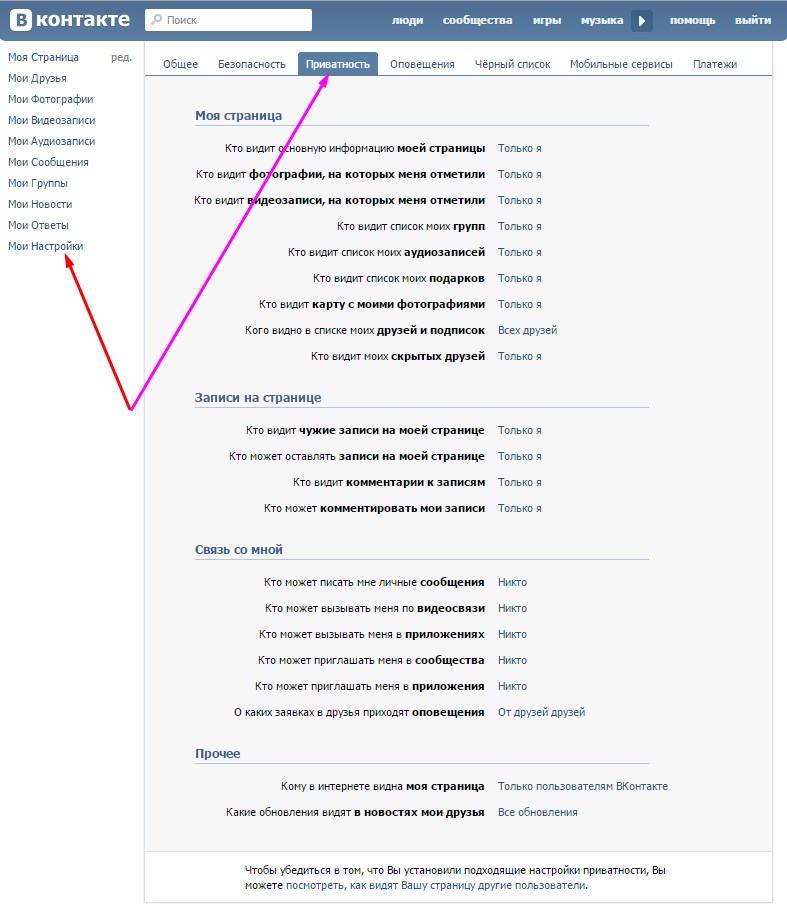 Главное, чтобы пользователь чётко понимал, что произошло, осознавал причины произошедшего и не торопился с принятием необдуманных решений. Так, отсутствие снимка в ленте объясняется:
Главное, чтобы пользователь чётко понимал, что произошло, осознавал причины произошедшего и не торопился с принятием необдуманных решений. Так, отсутствие снимка в ленте объясняется:
- случайным нажатием небольшого крестика над кадром;
- тем, что загрузивший снимок человек удалил его;
- специальными настройками приватности альбома, в котором оказалась фотография или блок снимков.
Учитывая разнообразие описанных причин исчезновения снимка, пользователям следует начать с поиска источника сложностей. Не разобравшись в происходящем, быстро справиться с неприятностями не получится. Зато выяснив причину отсутствия кадра, владелец страницы становится на шаг ближе к решению поставленной задачи.
Способы восстановления
Логично, что способы восстановления пропавших со стены записей зависит от причин произошедшего. Пользователи способны вернуть снимки обратно следующими методами:
- удалив и повторно загрузив фотографии в альбом;
- поменяв настройки приватности альбома;
- перезагрузив кадры в альбом со свободным доступом.

В первом случае владельцам страницы придётся:
- Удалить нужный снимок из списка загруженных файлов.
- Найти в списке фотографий на телефоне или компьютере нужную запись.
- Загрузить обнаруженный файл обратно в альбом.
- Сохранить изменения.
- Проверить, появилась ли в ленте потеря.
Первый шаг не обязателен, поскольку он требуется для удаления повторных фото.
Если у пользователя отсутствует подходящая фотография, перед удалением рекомендуется сохранить файл, чтобы позднее воспользоваться сохранённым снимком. Если вовремя сохранить кадр не получилось, стоит спросить у друга, не сохранял ли он его в прошлом.
Если дело в настройках альбома, следует сделать свободный доступ к картинкам и установить такой уровень приватности, который позволяет показывать загруженные записи.
Как вернуть фото в ВК, если скрыл?
Если перечисленные методы не помогают, или пользователь не понимает, как восстановить скрытые фото в ВК на стену, стоит обратиться в службу технической поддержки.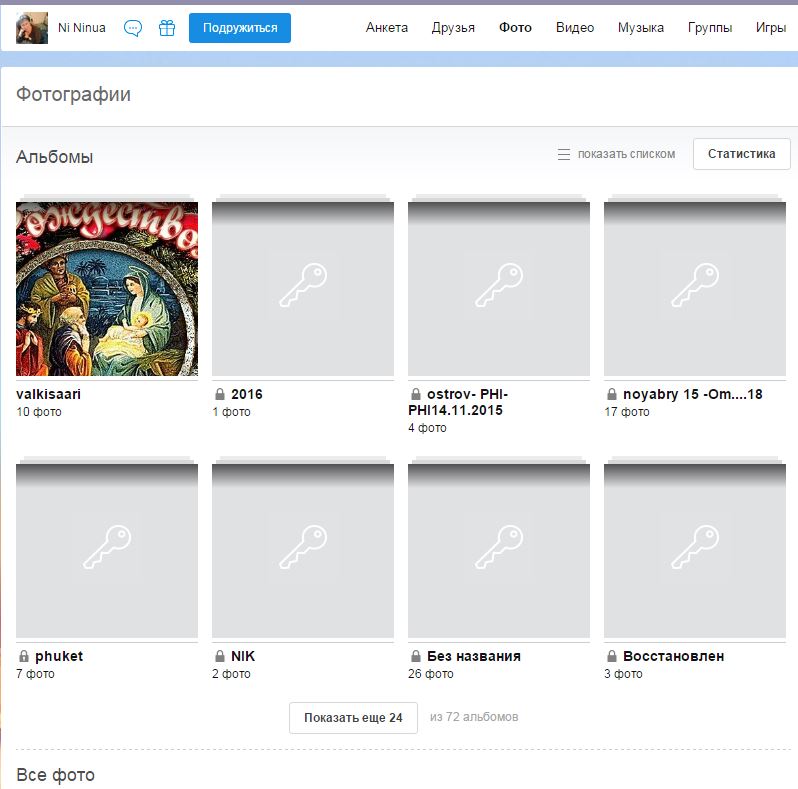
Её контакты находятся в свободном доступе, поэтому сложностей с получением помощи от администрации социальной сети не возникнет. Главное, подробно описать случившееся и оставить агентам поддержки точные ссылки на нужные фотографии. Сотрудники контактного центра отреагируют практически моментально и помогут справиться с имеющимся затруднением или подробно объяснят, что требуется сделать.
Словом, разобраться с восстановлением скрытых снимков несложно. Главное, хотеть вернуть их в ленту и не торопиться с принятием решений. В крайнем случае, стоит посмотреть видео с наглядным указанием действий, которые придётся совершить.
Не грузятся картинки ВКонтакте
Без визуальной составляющей социальная сеть теряет львиную долю своей привлекательности. Когда не грузятся картинки ВКонтакте, сразу пропадает желание листать новостную ленту и даже общаться. Ведь уже не получится поделиться с другом свежим мемом или обсудить фотографии общих знакомых. Из этой статьи вы узнаете главные причины, по которым не отображаются картинки и способы их решения.
Почему не грузятся фотки (картинки) в ВК
Видео, изображения и аудиозаписи можно объединить в одну группу «Мультимедиа». Проблемы отображения медиафайлов, с которыми сталкиваются пользователи социальной сети, очень похожи. Если на странице не загружаются картинки, то возможно у вас также есть неполадки с музыкой и видео. Попробуйте включить любую песню или просмотреть видеозапись в ВК. Не получается? Решение можно найти в статьях «Не воспроизводится видео в Вконтакте» и «Не воспроизводится музыка в ВКонтакте».
Неполадки на стороне сайта ВК
Социальная сеть vk.com на данный момент насчитывает более 500 000 000 учетных записей. Каждый день пользователи загружают на сервера компании сотни терабайт различных файлов, пересылают друг другу десятки миллионов личных сообщений и публикуют сотни тысяч статей в группах и на личных страницах. Не мудрено, что в работе такого высоконагруженного сайта может произойти сбой. Особенно учитывая, что в истории ВК присутствовало немало случаев, когда социальная сеть полностью выходила из строя на несколько часов.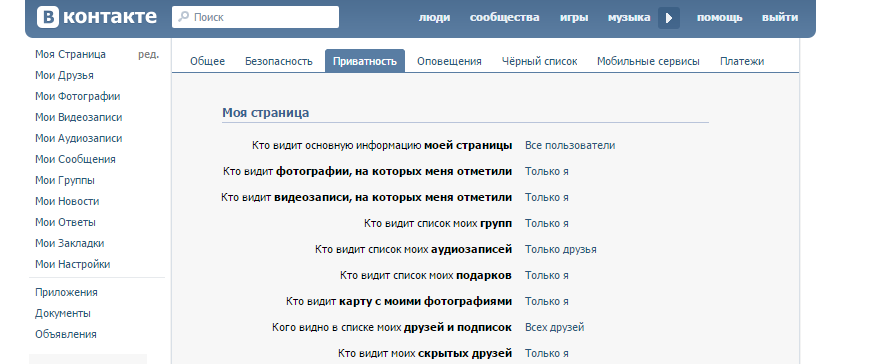
Для проверки попробуйте зайти на vk.com с других устройств или воспользуйтесь прокси-сервером. Протестировать работоспособность ВК можно с помощью специального онлайн сервиса, который мониторит состояние десятков сайтов и приложений:
- Перейдите по ссылке https://downdetector.ru/.
- Найдите в каталоге раздел ВКонтакте и нажмите на него.
- На открывшейся странице вы можете увидеть состояние сайта vk.com на данный момент и статистику сбоев за последний месяц.
- Нажмите кнопку «Живая карта сбоев», чтобы посмотреть в каких районах наблюдаются проблемы у пользователей ВК.
Если вы обнаружили, что проблема на стороне сервера, то тут ничего нельзя поделать. Остается только ждать, когда системные администраторы восстановят стабильную работу сайта.
Плохое интернет соединение
Крайне часто встречается ситуация, когда у пользователя спокойно открывается страница, но изображения и прочие медиафайлы не загружаются. Так, как человек сидит в основном в социальной сети и не посещает другие сайты, складывается впечатление, что проблема именно в работе ВКонтакте.
Так, как человек сидит в основном в социальной сети и не посещает другие сайты, складывается впечатление, что проблема именно в работе ВКонтакте.
Попробуйте перейти на другие сайты и проверить, как открываются фотографии на них. Зайдите на youtube.com и включите любое видео. Не показывает или загружается, но очень медленно? Пришло время проверить качество услуг вашего провайдера:
- Подождите, пока сервис выполнит измерение. В течение одной минуты вы получите отчет.
Если скорость ниже одного Мбита, то, скорее всего, вам необходимо сделать звонок в службу техподдержки провайдера и уточнить в чем проблема. Обычно после телефонного разговора администрация сразу берется за работу. В течение часа или двух стабильная скорость интернета будет восстановлена.
Вирус
Выполните проверку вашей операционной системы на наличие вирусов. Они являются следующей проблемой, из-за которой не открываются фотографии. Если вы не используете антивирус, то скачайте бесплатную лечащую утилиту от Dr.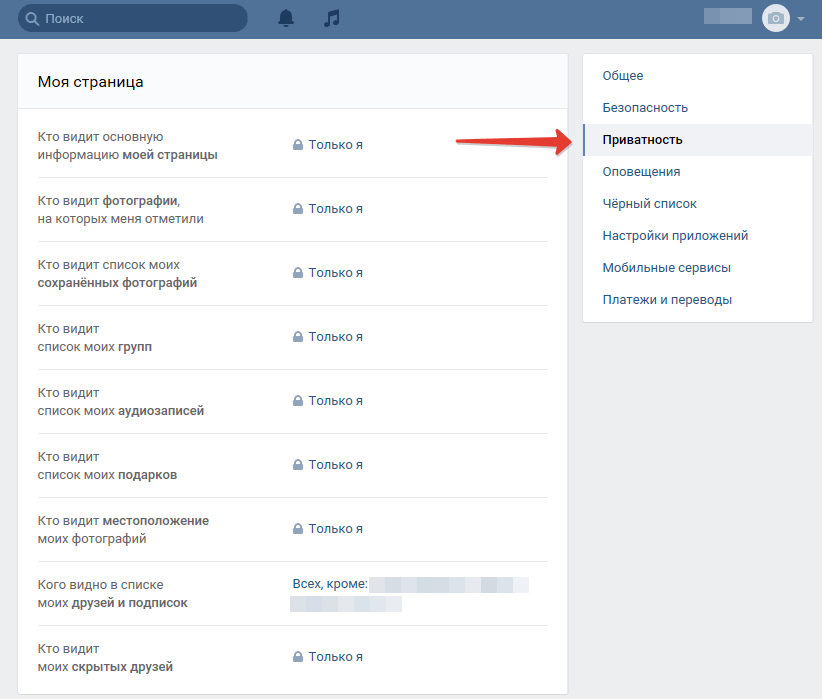 Web. Запустите полную проверку, чтобы вычистить вредоносный код с компьютера.
Web. Запустите полную проверку, чтобы вычистить вредоносный код с компьютера.
Устаревший кэш
В последнее время эта проблема практически не встречается. Однако это не значит, что ее можно исключить. Каждый современный браузер регулярно сохраняет кэш на ваш компьютер. Эта функция призвана ускорить загрузку страниц и других данных, но иногда случаются сбои.
- Зайдите в настройки браузера.
- Найдите пункт «Очистка истории»
- Сотрите всю историю и кэш вместе с ней.
Проблем, по причине которых не показывает видео, не открываются фото или не работает музыка, существует огромное количество. Каждая из них имеет свои отличия и особенности. Если вам не удалось решить проблему самостоятельно — опишите ситуацию в комментариях к этой статье. Наши читатели обычно с радостью помогают всем, кто в этом нуждается.
Как вернуть фотографии в ВК которые скрыл
Во всех аккаунтах в ВК находится раздел с фотографиями. Он располагается над лентой личной страницы. В нем размещаются четыре фотокарточки, которые были добавлены в последнюю очередь. Если загрузить в свой профиль новую фотографию, то она заменит одну из тех, что уже отображаются в блоке.
Он располагается над лентой личной страницы. В нем размещаются четыре фотокарточки, которые были добавлены в последнюю очередь. Если загрузить в свой профиль новую фотографию, то она заменит одну из тех, что уже отображаются в блоке.
Пользователь может по своему смотрению оставить только те четыре картинки, которые ему нравятся. Для этого стоит удалять из блока нежелательные фото. Они останутся в списке фотографий, но открыть их из раздела над лентой не получиться. Это очень удобно и можно настроить внешний вид профиля, оставив на виду самые красивые снимки. Но вот в чем вопрос: «Как вернуть фотографии в ВК которые скрыл?».
Как восстановить скрытые фотографии
Этот процесс реализован в ВКонтакте не очень удобно, но вернуть скрытые изображения на свое место все же можно.
Самый простой и быстрый способ возвратить фото, если вы его случайно удалили, возможен только до обновления страницы.
- Итак, вы добавили новую фотографию на свою страницу, и она сразу отобразилась в специальном блоке.

- После нажатия крестика и скрытия ее, над разделом появится сообщение с текстом о том, что фото не будет здесь отображаться. В этом тексте нажмите на слово «Отмена» и картинка сразу вернется на свое место.
Важно! Если вы перешли на другую страницу или обновили текущую после скрытия фото, то отменить удаление уже не получиться.
Чтобы вернуть изображение в блок с фотографиями придется удалить уже загруженную в ВК картинку и добавить ее второй раз. К сожалению, все лайки комментарии тоже будут удалены. Если вас не будут смущать два одинаковых фото в альбомах, вы можете оставить фотокарточку с комментариями и загрузить вторую специально для размещения в блоке над лентой.
Будьте аккуратны, чтобы случайно не удалить важные данные вашего профиля. Если же вы заметили, какие-то изменения на страничке, которые не совершали — ознакомьтесь со статьями по защите аккаунта ВК и инструкциями на случай взлома. Найти их можно в соответствующих разделах сайта vkbaron.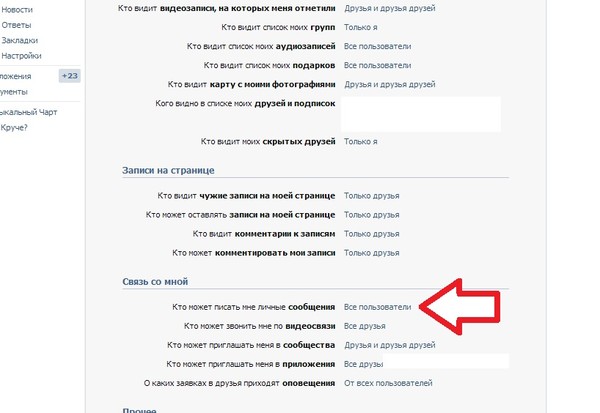 ru
ru
Не отображаются фотографии контактов — Outlook
- 2 минуты на чтение
- Применимо к:
- Outlook 2019, Outlook 2016, Outlook 2013, Microsoft Outlook 2010, Skype для бизнеса, Microsoft Lync 2013, Lync 2010, Outlook для Office 365
В этой статье
Оригинальный номер базы знаний: 3049193
Симптомы
В Microsoft Outlook 2010 и более поздних версиях вы обнаруживаете, что фотографии контактов отсутствуют в сообщениях электронной почты и в контактах в глобальном списке адресов (GAL). На следующих снимках экрана показан пример этой проблемы в Outlook 2016.
На следующих снимках экрана показан пример этой проблемы в Outlook 2016.
Вы ожидаете, что фотография контакта будет отображаться в Outlook, как показано ниже.
Вы также обнаруживаете, что фотографии контактов отсутствуют в Skype для бизнеса или Lync, как показано на следующем снимке экрана.
Причина
Эта проблема возникает, когда Показывать фотографии пользователей, когда доступны снят флажок в диалоговом окне Параметры Outlook .
Метод разрешения 1 — параметры Outlook
- В меню Файл в Outlook выберите Параметры , а затем выберите Люди (или Контакты в Outlook 2010).
- Установите флажок Показывать фотографии пользователей, когда они доступны .
- Выберите ОК .
- Закройте и перезапустите Outlook и Skype для бизнеса или Lync.

Метод разрешения 2 — Групповая политика
Если вы используете групповую политику для управления этим параметром, отключите параметр политики Не отображать фотографию .
Чтобы обновить существующую политику, которая настроена на отключение параметра Показывать фотографии пользователей, когда они доступны , выполните следующие действия:
Запустите консоль управления групповой политикой (GPMC).
В разделе «Конфигурация пользователя» разверните «Административные шаблоны», чтобы найти узел политики для своего шаблона.
- При использовании шаблонов Office16.admx и Office16.adml этот узел называется Microsoft Office 2016.
- Когда вы используете Office15.admx и Office15.adml этот узел называется Microsoft Office 2013.
Под Карточка контакта , дважды щелкните Не отображать фотографию .
Выберите Отключено или Не настроено , а затем выберите ОК .

Выберите ОК для остальных диалоговых окон.
Параметр политики будет применен на клиентских компьютерах после репликации обновления групповой политики, а затем необходимо закрыть и перезапустить Outlook и Skype для бизнеса или Lync, чтобы параметр вступил в силу.
Дополнительная информация
Параметр Не отображать фотографию управляется следующими данными реестра:
Без групповой политики:
Ключ:
HKEY_CURRENT_USER \ software \ Microsoft \ Office \ x.0 \ common
DWORD: TurnOffPhotograph
Значение: 1С групповой политикой:
Ключ:
HKEY_CURRENT_USER \ software \ Policies \ Microsoft \ Office \ x.0 \ common
DWORD: TurnOffPhotograph
Значение: 1
Примечание
Модель x.0 заполнитель представляет вашу версию Office (16.0 = Office 2016, Office 365 и Office 2019, 15. 0 = Office 2013, 14.0 = Office 2010).
0 = Office 2013, 14.0 = Office 2010).
Решено: Добавление фото в мои контакты
Ни одна из представленных сведений не является действительно полезной и позволяет избежать настоящей проблемы. Загружать фотографии в контакты на Samsung S8 действительно просто. Первое, что нужно понять, это то, что список контактов представлен в 2 формах; один перечисляет SIM-карту, а другой — на телефоне.Вы можете загружать фотографии только в список контактов в списке телефонов, которые затем автоматически, хотя и не сразу, переносятся в список вашей SIM-карты. Чтобы загрузить фотографии в контакты, сделайте следующее: —
1) Перейдите в список приложений на начальном экране и выберите «Контакты».
2) Третья строка внизу сообщит вам, просматриваете ли вы список «SIM-карта» или «Телефон»; вам нужен список телефонов, а НЕ список SIM-карт. Если вы находитесь в списке телефонов, игнорируйте 3)
3) Выберите список телефонов, коснувшись 3 горизонтальных полос слева, 2-я строка вниз, вы увидите, что выбранная SIM-карта выделена оранжевым цветом; коснитесь строки с надписью «телефон» над ним.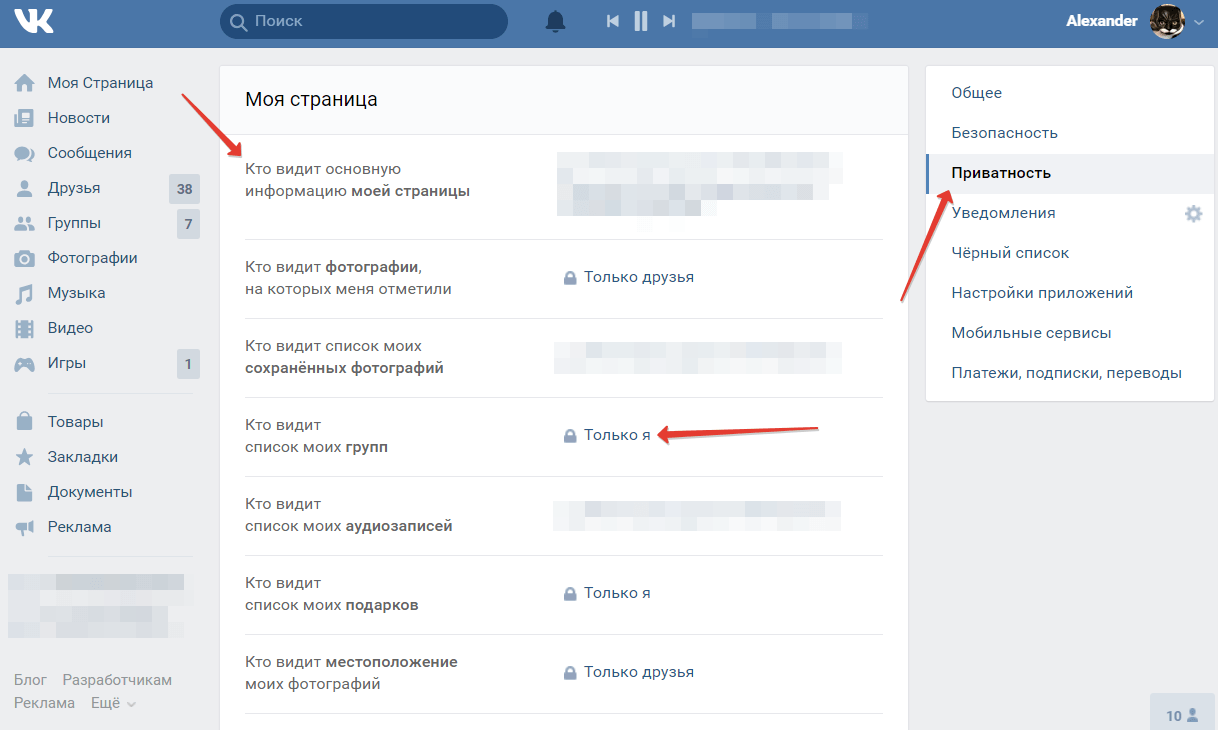 Это вернет вас обратно в список контактов, и вы увидите, что в третьей строке написано «телефон», потому что теперь вы находитесь в списке «телефон».
Это вернет вас обратно в список контактов, и вы увидите, что в третьей строке написано «телефон», потому что теперь вы находитесь в списке «телефон».
4) Выберите в списке контактов имя, к которому вы хотите прикрепить фотографию.
5) Вы увидите кружок над названием с логотипом камеры; нажмите на нее.
6) Вы увидите 3 варианта; список смайликов мультфильмов в первой строке и выбор «камера» или «галерея» во второй строке.
7) Вы можете выбрать «камеру», где она сделает мгновенное фото и прикрепить его, или «галерею», где вы можете выбрать фотографию оттуда.
😎 Выберите фотографию, которую хотите прикрепить, затем нажмите «Готово», а затем «Сохранить». Закройте приложение и снова откройте его, и вы найдете его там!
ЧТОБЫ ИЗМЕНИТЬ ФОТО В СПИСКЕ КОНТАКТОВ
9) Выберите контакт, который хотите изменить.
10) Коснитесь «редактировать» посередине внизу экрана.
11) Убедитесь, что вы находитесь в списке «телефон», а НЕ в списке SIM-карт. Если вы находитесь в списке SIM-карт, вы увидите выбор из 3 вариантов вверху экрана; «телефон», SIM-карта «&» Google «; коснитесь» телефон «.
Если вы находитесь в списке SIM-карт, вы увидите выбор из 3 вариантов вверху экрана; «телефон», SIM-карта «&» Google «; коснитесь» телефон «.
12) Коснитесь фотографии, которую хотите изменить.
13) Выберите фотографию, как описано в пункте 7) в предыдущем списке.
Посмотреть решение в исходном сообщении
Jabber для Windows отображает старую фотографию контакта
Введение
В этом документе описывается, как предотвратить отображение старых, сохраненных в кэше фотографий контактов на Jabber.
Предварительные требования
Требования
Cisco рекомендует ознакомиться с темой Jabber для Windows.
Используемые компоненты
Информация в этом документе основана на Jabber для Windows версии 9.x.
Информация в этом документе была создана на устройствах в специальной лабораторной среде. Все устройства, используемые в этом документе, были запущены с очищенной (по умолчанию) конфигурацией. Если ваша сеть работает, убедитесь, что вы понимаете потенциальное влияние любой команды.
Если ваша сеть работает, убедитесь, что вы понимаете потенциальное влияние любой команды.
Справочная информация
Клиент Jabber в настоящее время не может динамически обновлять образ контакта.После получения изображений они хранятся локально.
Фотографии хранятся в кэше:
Версия Windows 7 / Vista:
C: \ Users \\ App Data \ Local \ Cisco \ Unified Communications \ Jabber \ CSF \ Photos
Версия Windows XP:
C: \ Documents and Settings \\ Local Settings \ Application Data \ Cisco \ Unified Communications \ Jabber \ CSF \ Photos
Проблема
Cisco Jabber для клиента Windows не обновляет автоматически изображение контакта, которое было обновлено в Active Directory (AD).Поскольку изображения списка контактов кэшируются локально на ПК, при обновлении изображения в AD старое изображение пользователя по-прежнему отображается в списке контактов.
Решение
- Закройте Cisco Jabber и убедитесь, что jabber.
 exe не запускается в диспетчере задач.
exe не запускается в диспетчере задач. - Удалите локально кэшированные изображения в этом месте:
Версия Windows 7 / Vista:
C: \ Users \
\ App Data \ Local \ Cisco \ Unified Communications \ Jabber \ CSF \ Photos Версия Windows XP:
C: \ Documents and Settings \
\ Local Settings \ Application Data \ Cisco \ Unified Communications \ Jabber \ CSF \ Photos - Запустите Cisco Jabber и войдите в систему.Получено последнее изображение контакта.
Связанная информация
Как изменить изображение профиля и отображаемое имя для iMessage в iOS 13 «iOS и iPhone :: Взлом гаджетов
В течение некоторого времени популярные приложения для обмена сообщениями, такие как WhatsApp и Skype, позволяли вам устанавливать изображение профиля вместе с отображаемым именем на сделать вас более доступным для близких и коллег. Apple наконец-то догнала эту причуду в iOS 13. Это означает, что вы можете установить собственное имя и изображение профиля в iMessage, чтобы другие могли быстро увидеть, кто им отправляет сообщения.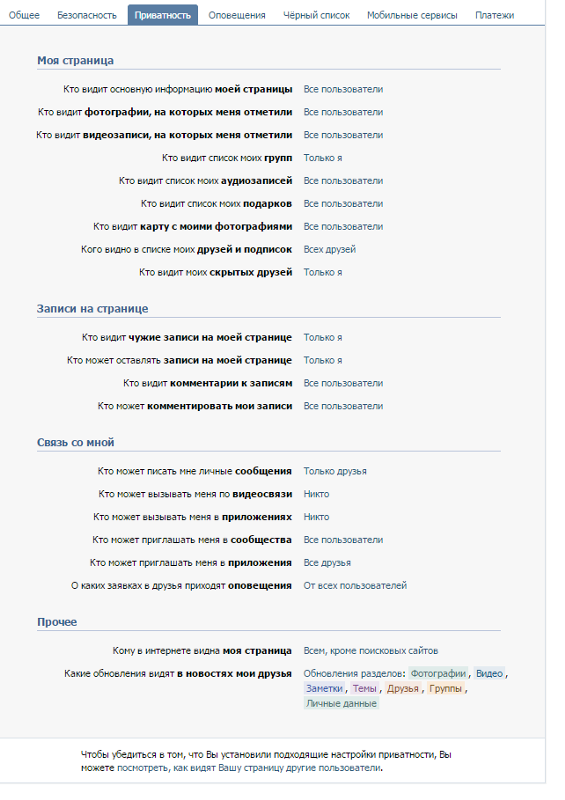
Последняя версия iOS не только позволяет устанавливать фотографии в качестве изображений профиля, но также дает возможность использовать собственные Memojis и Animojis для большего разнообразия. В сочетании с возможностью установки отображаемого имени новые функции приложения помогут вам еще больше выделиться среди контактов. Эти новые функции работают независимо от того, какая модель iPhone у вас и ваших знакомых, если они работают под управлением iOS 13, они хороши.
Метод 1. Настройка после первого обновления до iOS 13
При первом обновлении до iOS 13 «Сообщения» представят вам экран-заставку, который поможет вам сразу же настроить пользовательское имя iMessage и значок профиля.
Если вы не видите экран-заставку сразу, в списке разговоров нажмите кнопку с многоточием (•••) вверху, а затем «Поделиться именем и фотографией». Если вы это сделаете и увидите что-то отличное от галереи ниже, перейдите к методу 2. Возможно, вы уже закрывали экран-заставку или никогда не получали его.
Когда вы увидите заставку «Поделитесь своим именем и фотографией с друзьями» , нажмите кнопку «Выбрать имя и фото», чтобы продолжить. На следующем экране ваше отображаемое имя будет указано как любое имя, связанное с вашим Apple ID, но вы можете изменить его на все, что захотите.Необходимо заполнить только одно поле, поэтому вы можете просто выбрать имя или фамилию, специальное прозвище или псевдоним.
Что касается фотографии, если вы установили собственную фотографию для себя в приложении «Контакты» или уже создали Memoji, вы увидите эти параметры в больших кружках над отображаемым именем. Вы можете пролистать параметры и выбрать тот, который хотите использовать. Если вы хотите чего-то другого, в одном из кружков должна быть опция «Еще».
Если все, что вы видите, — это ваша монограмма, т.е.д., ваши инициалы, вы можете использовать это или нажать «Добавить фото» в одном из кругов, чтобы сразу добавить фото, Memoji или Animoji. После того, как вы выбрали тот, который вам нравится, нажмите кнопку «Продолжить» внизу, и вы получите запрос «Использовать это фото везде?» В нем говорится, что использование нового изображения приведет к изменению фотографии, связанной с вашим Apple ID и на вашей карте в приложении «Контакты». Нажмите «Использовать», чтобы продолжить.
Нажмите «Использовать», чтобы продолжить.
На последней странице вам будет предложено выбрать, с кем вы хотите поделиться своим именем и фотографией.Вы можете выбрать автоматический обмен с помощью «Только контакты» или в индивидуальном порядке с помощью «Всегда спрашивать». В последнем случае, когда вы отправляете кому-то сообщение на iOS 13 или macOS 10.15 Catalina, в верхней части цепочки сообщений появится запрос с просьбой «Поделиться» своим именем и фотографией.
Метод 2: редактировать вручную из настроек или сообщений
Если вы не видели экран-заставку, показанный в способе 1 выше, вы можете изменить свое отображаемое имя и фотографию в приложении «Настройки» или в приложении «Сообщения».
- В приложении «Настройки»: Выберите «Сообщения», затем «Поделиться именем и фотографией».
- Из приложения «Сообщения»: Нажмите кнопку с многоточием (•••) вверху списка разговоров, затем выберите «Редактировать имя и фото» на листе действий, который появляется внизу.

8 быстрых исправлений для контактов iPhone с отсутствующими именами [поддерживается iOS 14]
Если вы столкнулись с такой ситуацией, что на вашем iPhone отображаются номера телефонов вместо имен, которые вы сохранили в контактах, не волнуйтесь, прочтите следующий текст, чтобы получить быстрые решения.
iPhone Контакты Советы
Импорт контактов на iPhone
Устранение проблем с контактами iPhone
Другие советы по контактам iPhone
Q: Контакты отсутствуют и не указаны по имени в сообщениях. Были ли обновления 11.4, и теперь у меня отсутствуют контакты? Когда я нахожусь в сообщениях, каждый отображается по номеру, а не по имени контакта. Даже контакты, которые указаны в моих контактах, отображаются по номеру. Также показаны все фотографии. Просто никаких контактных лиц.
У контактов пользователя iPhone X отсутствуют имена после обновления iOS
Приведенная выше информация показывает, что iPhone пользователя iPhone X показывает номера телефонов вместо имен в приложении Message после обновления iPhone до iOS 11.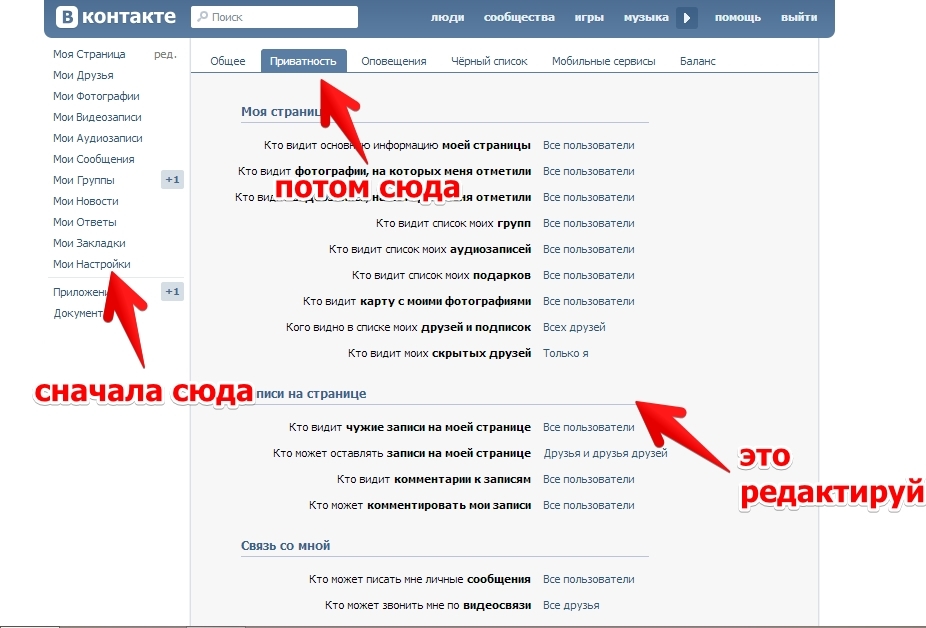 4. На самом деле, мы не можем точно сказать, по каким причинам может отсутствовать имя контактов iPhone, но это происходит по разным причинам. Например, обновление iOS, сбой iOS, неизвестные ошибки или что-то в этом роде.
4. На самом деле, мы не можем точно сказать, по каким причинам может отсутствовать имя контактов iPhone, но это происходит по разным причинам. Например, обновление iOS, сбой iOS, неизвестные ошибки или что-то в этом роде.
Хотя iOS 14 уже вышла несколькими днями ранее.Некоторые пользователи iPhone сообщили, что на их iPhone не отображаются имена контактов. Определенно, когда это случается, это действительно приносит много хлопот. Когда вы отвечаете на телефонный звонок, вы даже не знаете, кто это. То же самое с сообщениями, iMessage и WhatsApp. Независимо от того, что вызывает эту досадную ошибку, исправить ее в ближайшее время — это то, что вы хотите сделать сначала, верно?
Чтобы исправить iPhone, не отображающий имена контактов, а только номера телефонов, в следующей статье перечислены 8 быстрых практических решений, которые помогут вам в этом разобраться.
Совет 1. Перезагрузка iPhone
Вы знаете, что перезапуск iPhone в большинстве случаев может решить множество распространенных проблем.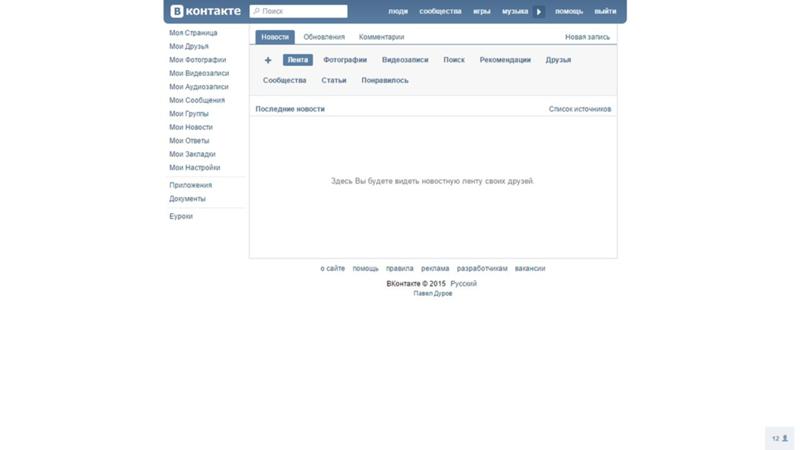 Итак, просто перезагрузите или принудительно перезапустите свой iPhone, чтобы увидеть, вернутся ли имена контактов снова.
Итак, просто перезагрузите или принудительно перезапустите свой iPhone, чтобы увидеть, вернутся ли имена контактов снова.
Совет 2. Обновите базу данных контактов
Большинство людей, которые сталкиваются с этой проблемой, обнаруживают, что имена контактов просто отсутствуют в сообщении или телефонных звонках, когда вы открываете приложение «Контакты», все в порядке, имена остаются. Итак, вы можете попробовать отредактировать любой контакт в приложении или просто добавить больше контактов, чтобы база данных контактов обновилась.
Совет 3. Включение и выключение контактов в iCloud
Отсутствие имени контактов iPhone может быть вызвано проблемой синхронизации контактов между iPhone и iCloud. Итак, если вы не нашли описанный выше способ помощи, попробуйте отключить контакты в iCloud и снова включить его. Шаги следующие.
Шаг 1 Перейдите в «Настройки»> «Apple ID»> «iCloud»> «Выключите контакты».
Шаг 2 Вам будет предложено удалить или сохранить ранее синхронизированные контакты.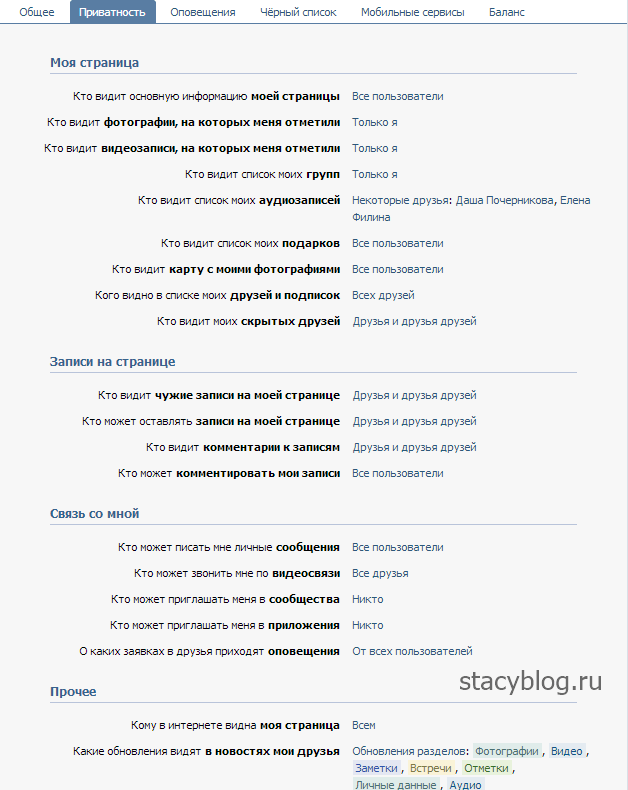 Выберите «Удалить с моего iPhone».Не волнуйтесь, вы ничего не потеряете, ваши контакты все еще в iCloud.
Выберите «Удалить с моего iPhone».Не волнуйтесь, вы ничего не потеряете, ваши контакты все еще в iCloud.
Шаг 3 Перезагрузите iPhone, также перейдите в «Настройки»> «Apple ID»> «iCloud»> «Включите контакты». Теперь ваши контакты iCloud должны вернуться на ваш iPhone.
Совет 4. Выйдите из iCloud и войдите снова
Некоторые люди с форумов рекомендовали выйти и снова войти в iCloud на вашем iPhone. Это может сработать для некоторых из вас. Думаю, принцип работы соответствует совету 3.Так что, если Совет 3 не работает, это тоже может не сработать. Но вы можете просто попробовать.
Совет 5. Попросите Siri восстановить контакты
Еще один совет по исправлению отсутствующих контактов iPhone — попросить Siri вернуть их. Smart Siri в качестве виртуального помощника, который может сделать гораздо больше, чем вы можете себе представить. Имена контактов также могут быть распознаны Siri. Итак, просто попробуйте.
Совет 6. Сброс настроек сети
Говорят, что ошибка сетевого подключения может привести к отсутствию имени контактов iPhone. Поэтому сброс настроек сети на вашем iPhone может быть полезным способом решить эту проблему. Сделать это можно по:
Поэтому сброс настроек сети на вашем iPhone может быть полезным способом решить эту проблему. Сделать это можно по:
Шаг 1 Перейдите в «Настройки»> «Общие».
Шаг 2 Найдите и коснитесь Сброс> Выбрать «Сбросить настройки сети».
Исправить контакты iPhone с отсутствующими именами — Совет 6
Это приведет к удалению всех сетевых настроек и их восстановлению до заводских значений по умолчанию. Это не повлияет на безопасность данных.
Совет 7. Подождите немного
Этот способ применим к тем, кто не горит желанием решать эту проблему.Что касается меня, у меня есть iPhone 8 plus, я был в поездке, и мои контакты на iPhone отсутствовали, когда я вернулся из-за границы. Не знаю почему, но не тороплюсь исправлять. Через несколько дней все снова стало нормальным. Так что, если вы также не торопитесь вернуть имена, вы можете просто подождать некоторое время или несколько дней, они могут вернуться в какой-то момент.
После обновления до новой iOS, если вы не только потеряли имена контактов iPhone, но и потеряли важную информацию о контактах или другие важные данные, такие как сообщения, фотографии, заметки и т. Д., то вот руководство, которое поможет вам восстановить потерянные данные после обновления iOS.
Д., то вот руководство, которое поможет вам восстановить потерянные данные после обновления iOS.
Совет 8. Использование средства устранения неполадок iPhone для решения проблемы
Как правило, если все эти методы не помогли решить эту проблему, вы можете подумать, не было ли отсутствие отображаемых имен контактов вызвано некоторыми проблемами программного обеспечения.
В этом совете я хотел бы представить профессиональное средство устранения неполадок системы iPhone, предназначенное для решения системных проблем iOS. Это AnyFix — iOS System Recovery, которая помогла миллионам пользователей iPhone iPad решить проблемы, связанные с iOS, и может исправить более 130 системных проблем и более 200 проблем с iTunes.
Вы можете попробовать избавиться от этой проблемы с легкостью.
Шаг 1. Запустите AnyFix на вашем компьютере.
Вам необходимо скачать AnyFix и установить его на свой компьютер. Запустите его и подключите к нему свой iPhone, а затем вы можете выбрать Восстановление системы .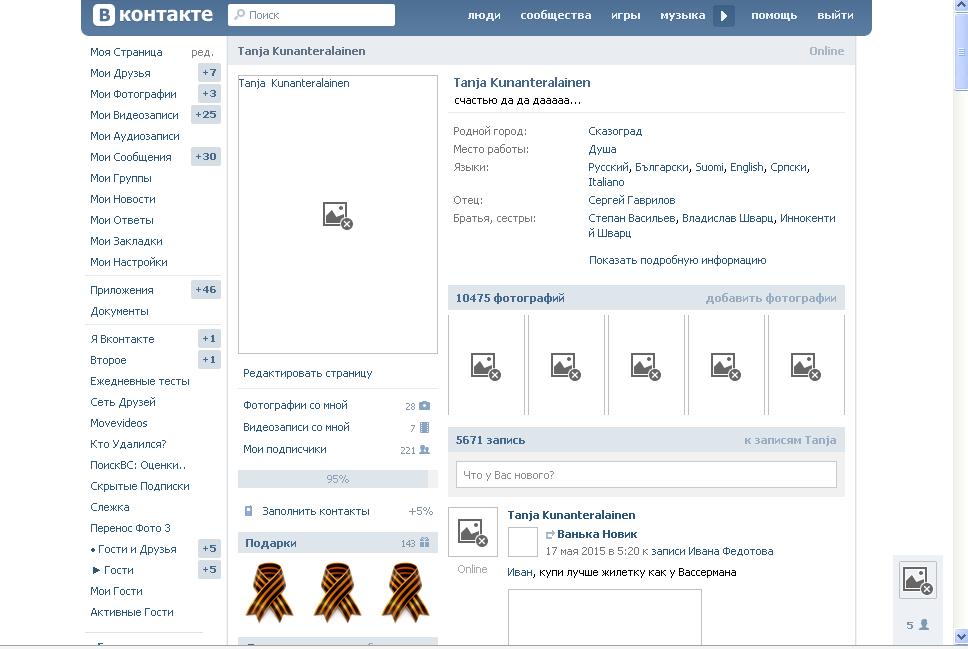
Нажмите Восстановление системы
Шаг 2. Устраните проблему за считанные минуты.
Следуйте инструкциям на экране, вам нужно нажать на 50+ iPhone Problems . На следующем шаге вы можете выбрать Standard Repair , что не приведет к потере данных.AnyFix запустит процесс восстановления.
Выбор стандартного ремонта в системном ремонте
Шаг 3. Удачно отремонтирован.
Через несколько минут вы увидите экран Ремонт завершен, здесь, что означает, что AnyFix успешно завершил восстановление.
Ремонт системы завершен
AnyFix — iOS System Recovery — довольно трудоемкий инструмент. Поскольку коронавирус стремительно растет, вы можете просто использовать его, чтобы исправить не отображаемые имена контактов и некоторые другие проблемы, с которыми вы можете столкнуться дома.Почему бы не попробовать.
Итог
Вот и все, как исправить отсутствие имени в контактах iPhone и отображение только телефонных номеров. Если у вас есть другие решения этой проблемы, оставьте комментарий. Если вы считаете, что эта статья полезна, также можете поделиться ею, чтобы помочь большему количеству людей.
Если у вас есть другие решения этой проблемы, оставьте комментарий. Если вы считаете, что эта статья полезна, также можете поделиться ею, чтобы помочь большему количеству людей.
Джой Тейлор
Член команды iMobie, а также поклонник Apple, любит помогать большему количеству пользователей решать различные типы проблем, связанных с iOS и Android.
Как исправить не просыпание дисплея при входящих вызовах
Это распространенная проблема Android, когда экран не включается и не просыпается при входящих вызовах. Телефон по-прежнему звонит, но чтобы проверить, кто звонит, вам нужно будет разблокировать телефон, открыть приложение для набора номера, а затем перейти к текущему вызову. (हिंदी में पढ़े)
Мы впервые заметили эту проблему на Zenfone Max Pro M2 , Xiaomi Mi A1, и Infinix Hot S3 .Простой поиск в Google показывает, что у некоторых телефонов Android предыдущего поколения тоже была проблема, но проблема кажется более заметной на телефонах Android One.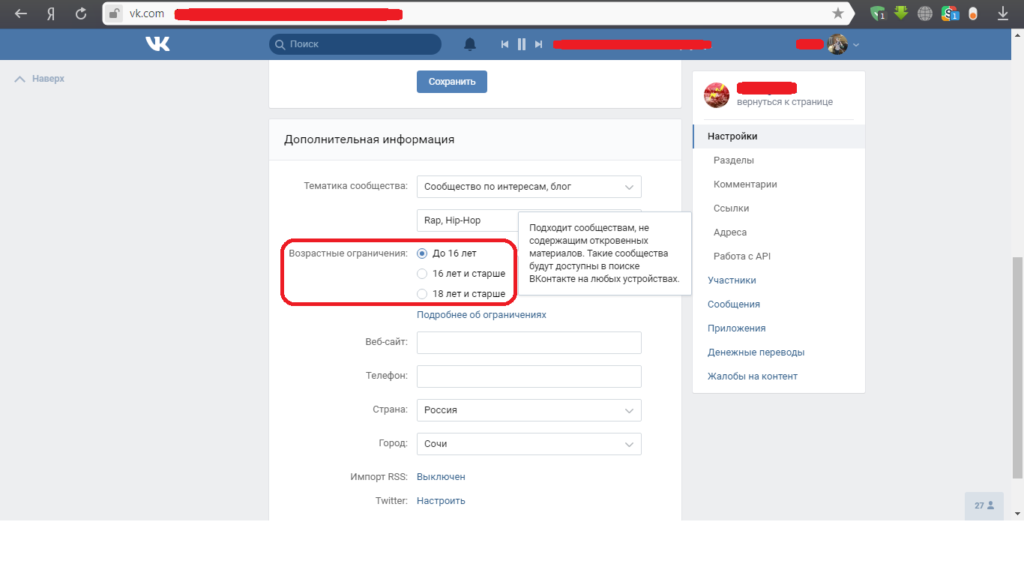
Содержание страницы:
Также читайте: Освоение клавиатуры Google GBoard — советы, приемы и сочетания клавиш
Решено: Экран не включается при входящих звонках
Метод 1
Шаг 1: Перейдите в настройки приложения «Телефон» или «Телефон». Для этого вы можете перейти к основным настройкам, затем открыть «Приложения» и затем прокрутить вниз до «Номеронабиратель» или «Приложение для телефона».
Чтобы получить доступ к странице информации о приложении, вы можете нажать и удерживать значок приложения, а затем коснуться параметра «Информация о приложении» или маленькой метки «i» в углу.
Шаг 2: Теперь выберите параметр «Уведомления приложений».
Шаг 3: Теперь, если уведомления приложений отключены, ваш дисплей не будет просыпаться, когда вам кто-то звонит. Также, если отключено только разрешение «Входящие звонки», ваш экран не будет светиться при входящих звонках.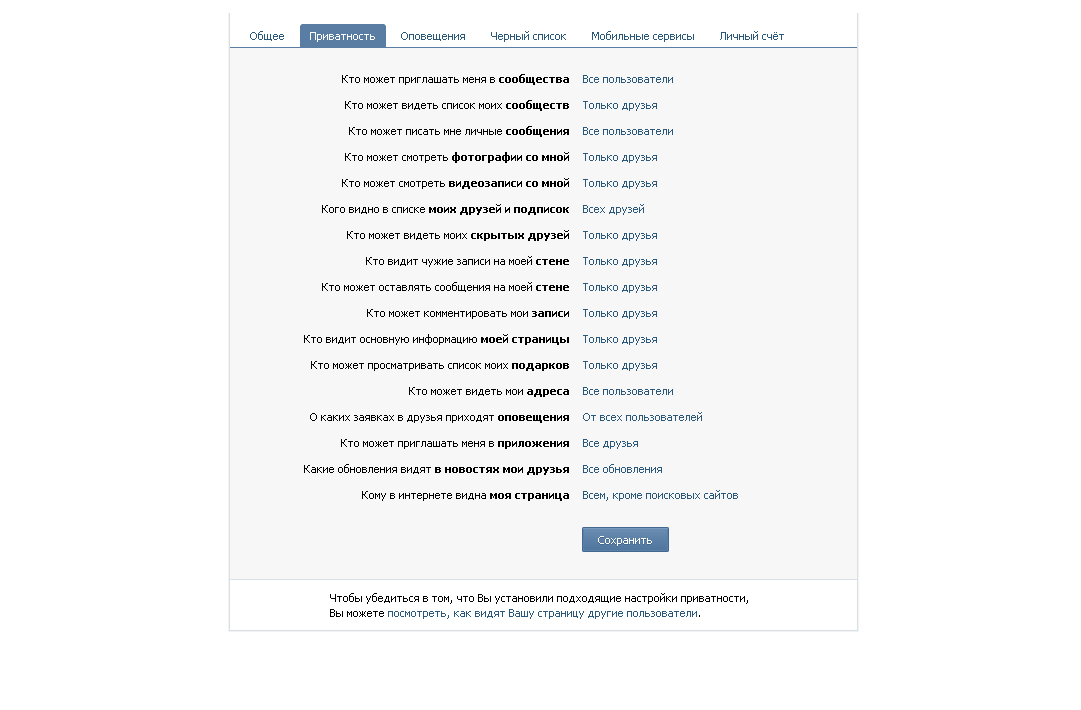
Шаг 4: Теперь нажмите на входящие вызовы и измените приоритет на срочный (включить звук и всплывать на экране)
Убедитесь, что необходимые разрешения включены, и проблема будет устранена.
На телефонах на базе Android Nougat параметр указан как Телефон с разрешениями, как показано на изображении ниже.
Параметры могут отличаться в зависимости от конкретного пользовательского интерфейса вашего телефона. Но все, что вам нужно сделать, это перейти на страницу информации о приложении в приложении «Телефон» и предоставить ему необходимые разрешения для уведомлений.Вы, вероятно, отказали в разрешении при первом запросе, и, возможно, именно поэтому вы столкнулись с проблемой.
, метод 2: (для телефонов на базе Android Pie)
Если на вашем телефоне установлено программное обеспечение на базе Android 9.0 Pie, вы можете выполнить следующие действия ( Предоставлено нашим читателем Чарли )
Шаг 1. Откройте «Информация о приложении» приложения «Телефонный номеронабиратель» и нажмите «Уведомления».
Откройте «Информация о приложении» приложения «Телефонный номеронабиратель» и нажмите «Уведомления».
Шаг 2: Нажмите на опцию «Входящие вызовы», а затем на поведение.
Нажмите на «Входящие звонки»
Шаг 3: Теперь нажмите на «Поведение».
Нажмите на «Поведение».
Шаг 4. Убедитесь, что приоритет уведомления установлен на «Срочно» или «Сделать звук и всплывающее окно».
Нажмите на: «Сделать звук и всплывающее окно на экране»
Метод 3: (Для телефонов на базе Android 10)
Большинство протестированных нами телефонов Android 10 имеют соответствующий параметр уведомлений, заблокированный по умолчанию. Если ваш телефон Android 10 сталкивается с проблемой, вот что вам нужно сделать:
Шаг 1. Перейдите на страницу информации о приложении в приложении Dialer (выберите «Настройки» >> приложение или нажмите и удерживайте значок приложения).
Шаг 2: Нажмите «Уведомления», а затем «Входящие вызовы».
Шаг 3. Убедитесь, что входящие вызовы помечены как важные и срочные.

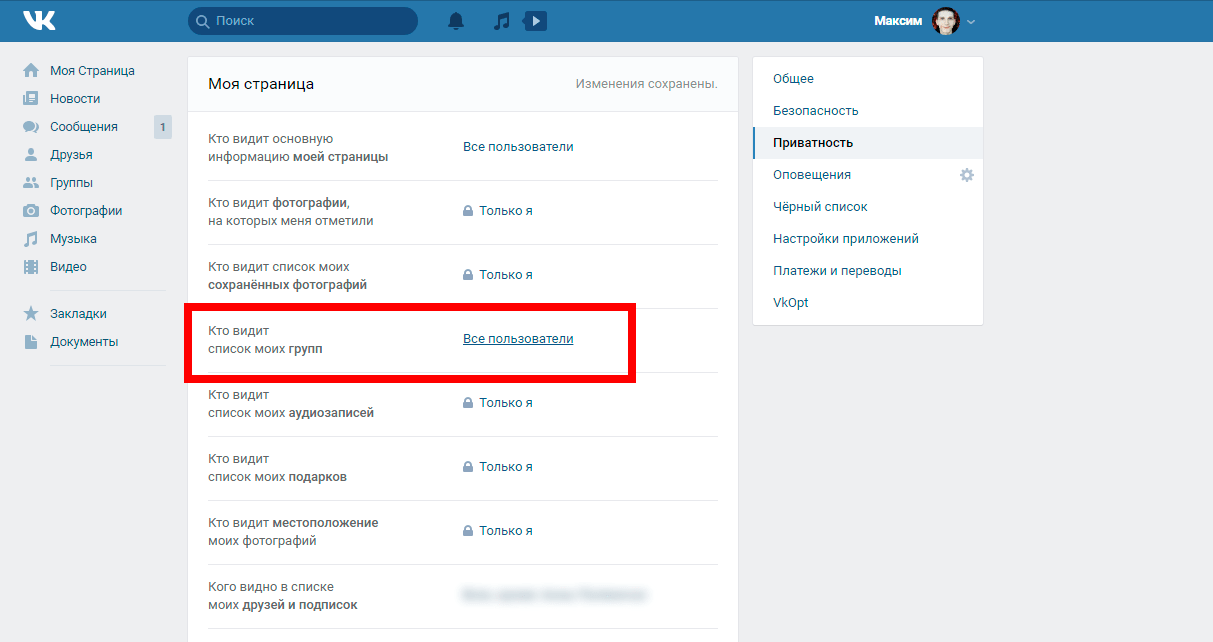

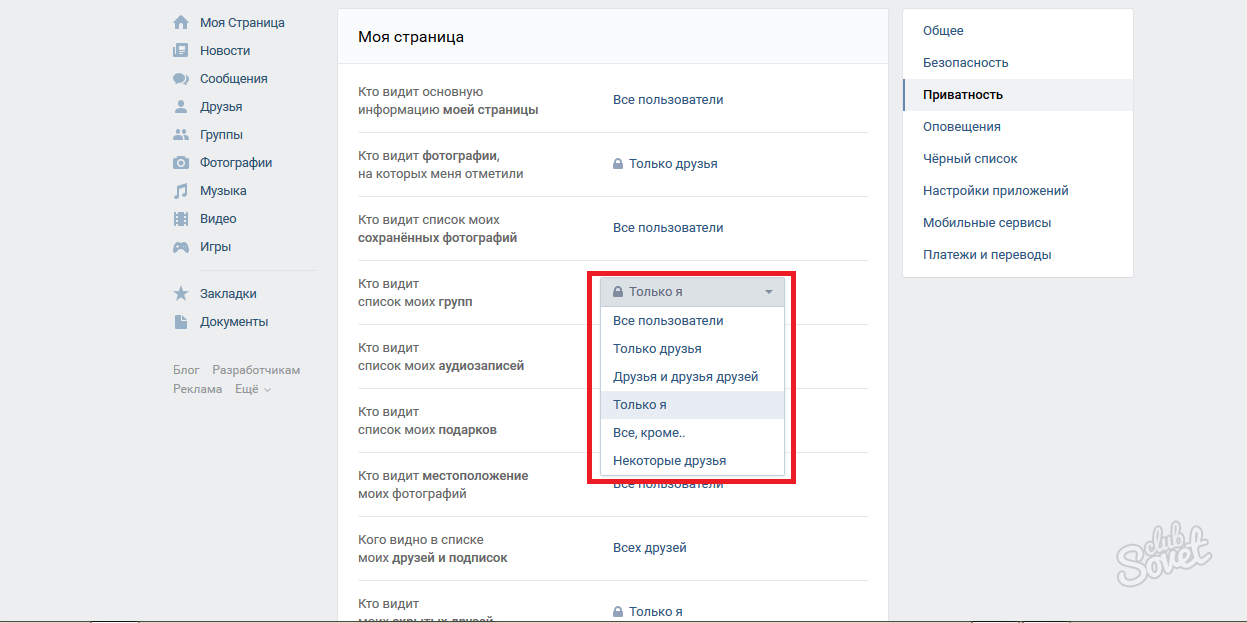

 exe не запускается в диспетчере задач.
exe не запускается в диспетчере задач.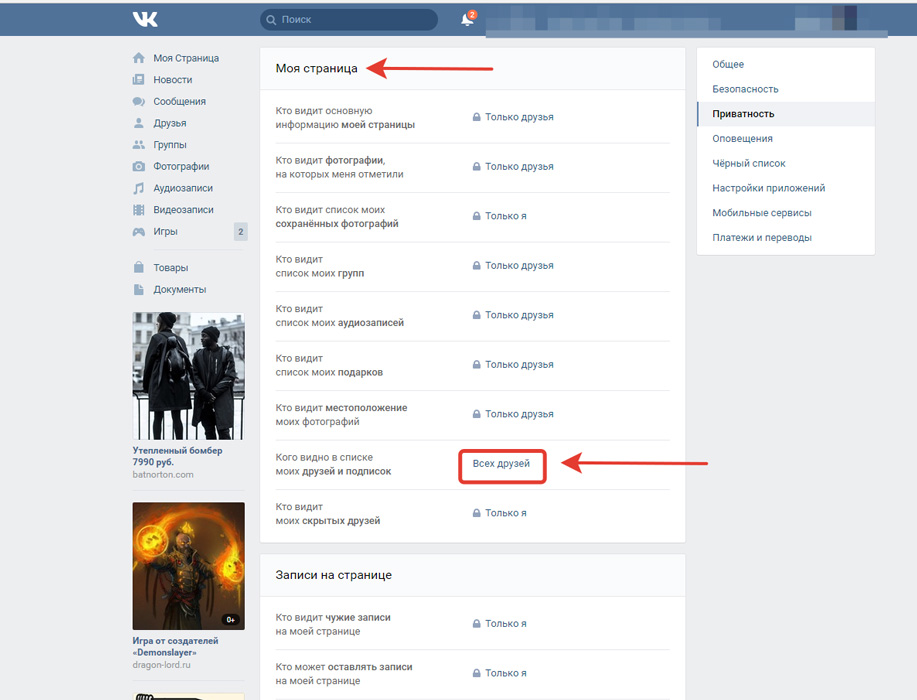
Добавить комментарий